Gérer le contenu des activités et des évaluations.
fonctionnalité SMART Notebook Plus . Abonnement nécessaire.
Utilisez le gestionnaire de contenus pour enregistrer des ensembles de questions, des listes, des activités de mise en correspondance, des listes de classes, etc. afin de pouvoir les réutiliser dans d'autres leçons.
Pour ouvrir le gestionnaire de contenus
Cliquez sur Activités
 dans la barre d'outils de SMART Notebook.
dans la barre d'outils de SMART Notebook.La boîte de dialogue Sélectionner une activité s'ouvre.
Conseil
Vous trouverez l'icône Gérer le contenu
 tout au long de l'assistant des activités. Sélectionnez-le pour ouvrir la boîte de dialogue Gérer le contenu.
tout au long de l'assistant des activités. Sélectionnez-le pour ouvrir la boîte de dialogue Gérer le contenu.Sélectionnez Gérer le contenu
 .
.La boîte de dialogue Gérer le contenu s'ouvre.
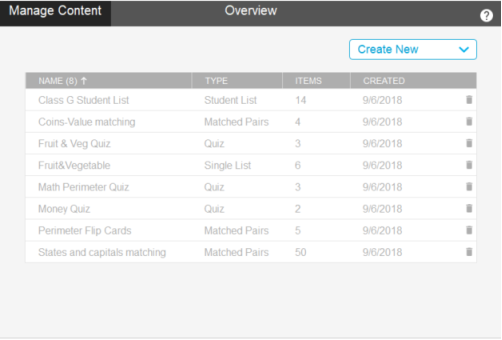
Pour créer et enregistrer du nouveau contenu
Dans la boîte de dialogue Gérer le contenu, ouvrez la liste Créer nouveau. Sélectionnez le type de contenu que vous voulez créer, puis suivez les instructions à l'écran pour ajouter du contenu.
Sélectionnez Enregistrer.
Tout le contenu que vous créez et enregistrez est stocké sur votre ordinateur, le rendant disponible à partir du gestionnaire de contenus dans les autres fichiers de leçons SMART Notebook ouverts sur cet ordinateur.
Pour modifier le contenu
Dans la boîte de dialogue Gérer le contenu, cherchez et sélectionnez l'élément que vous voulez modifier.
Effectuez les modifications que vous voulez, puis sélectionnez Enregistrer pour enregistrer ces modifications.
Pour enregistrer du contenu à partir d'une activité ou d'une évaluation
- Dans le fichier de leçon, cherchez l'activité qui contient le contenu que vous voulez enregistrer.
Sélectionnez Modifier dans le coin supérieur droit de la page de l'activité.
Sélectionnez Enregistrer
 .
.Saisissez un nom pour le contenu et sélectionnez Enregistrer.
Pour utiliser du contenu enregistré pour une nouvelle activité ou évaluation
Créez une nouvelle activité à l'aide de l'assistant d'activité.
Sélectionnez Charger
 .
.Une liste des contenus disponibles apparaît.
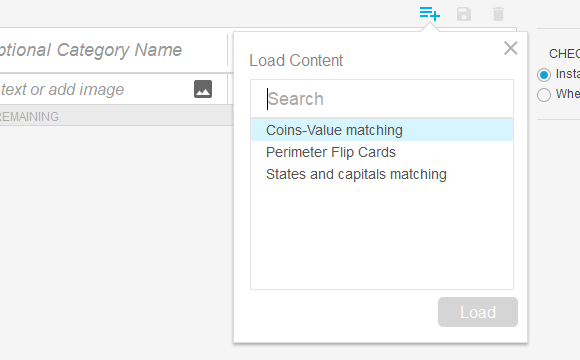
Sélectionnez le contenu enregistré que vous voulez utiliser pour la nouvelle activité ou évaluation.
Sélectionnez Charger.
Pour supprimer du contenu enregistré
Dans la boîte de dialogue Gérer le contenu, cherchez l'élément que vous voulez supprimer et sélectionnez son icône
 .
.
Effectuez ces opérations si vous utilisez SMART Notebook sur un nouvel ordinateur et que vous voulez transférer vers le nouvel ordinateur des listes et d'autres contenus que vous avez utilisés pour des activités Notebook :
Pour transférer du contenu à l'aide d'un fichier SMART Notebook
Créez un nouveau fichier Notebook.
Créez une activité à l'aide du contenu que vous voulez transférer. Voir Pour utiliser du contenu enregistré pour une nouvelle activité ou évaluation.
Répétez l'étape deux pour chaque contenu que vous voulez transférer.
Enregistrez le fichier Notebook.
Copiez le fichier Notebook sur le nouvel ordinateur et ouvrez-le.
Enregistrez le contenu à l'aide du gestionnaire de contenus de l'assistant d'activité. Voir Pour enregistrer du contenu à partir d'une activité ou d'une évaluation.
Remarque
Cette méthode est recommandée si vous n'avez que quelques éléments à transférer. Si vous avez beaucoup d'éléments à transférer, utilisez la méthode ci-dessous.
Pour transférer du contenu à l'aide du répertoire de fichiers de l'ordinateur
¨Pour les ordinateurs Mac, naviguez jusqu'au répertoire suivant dans Finder :
Copier~/Library/Application\ Support/SMART\ Technologies/Notebook\ Software/Addon\ Data/com.smarttech.lab/_nbOU
Sur les ordinateurs Windows, naviguez jusqu'au répertoire suivant dans l'Explorateur de fichiers :
CopierC:\Users\[this your user name]\AppData\Roaming\SMART Technologies\Notebook Software\Addon Data\com.smarttech.lab\_nbCréez une copie du dossier _nb.
Copiez le nouveau dossier _nb que vous avez créé à l'étape précédente sur le nouvel ordinateur.
Conseil
Utilisez un périphérique de stockage externe, comme une clé USB, pour transférer le dossier d'un ordinateur à l'autre.
Sur le nouvel ordinateur, naviguez jusqu'au même emplacement qu'à l'étape 1.
Remplacez le dossier _nb du nouvel ordinateur par le dossier _nb que vous avez enregistré à partir du vieil ordinateur.
Important
En copiant ce dossier, vous remplacerez le contenu enregistré dans le dossier _nb du nouvel ordinateur. Les listes et autres contenus d'activités que vous aviez enregistrés sur le nouvel ordinateur seront écrasés.